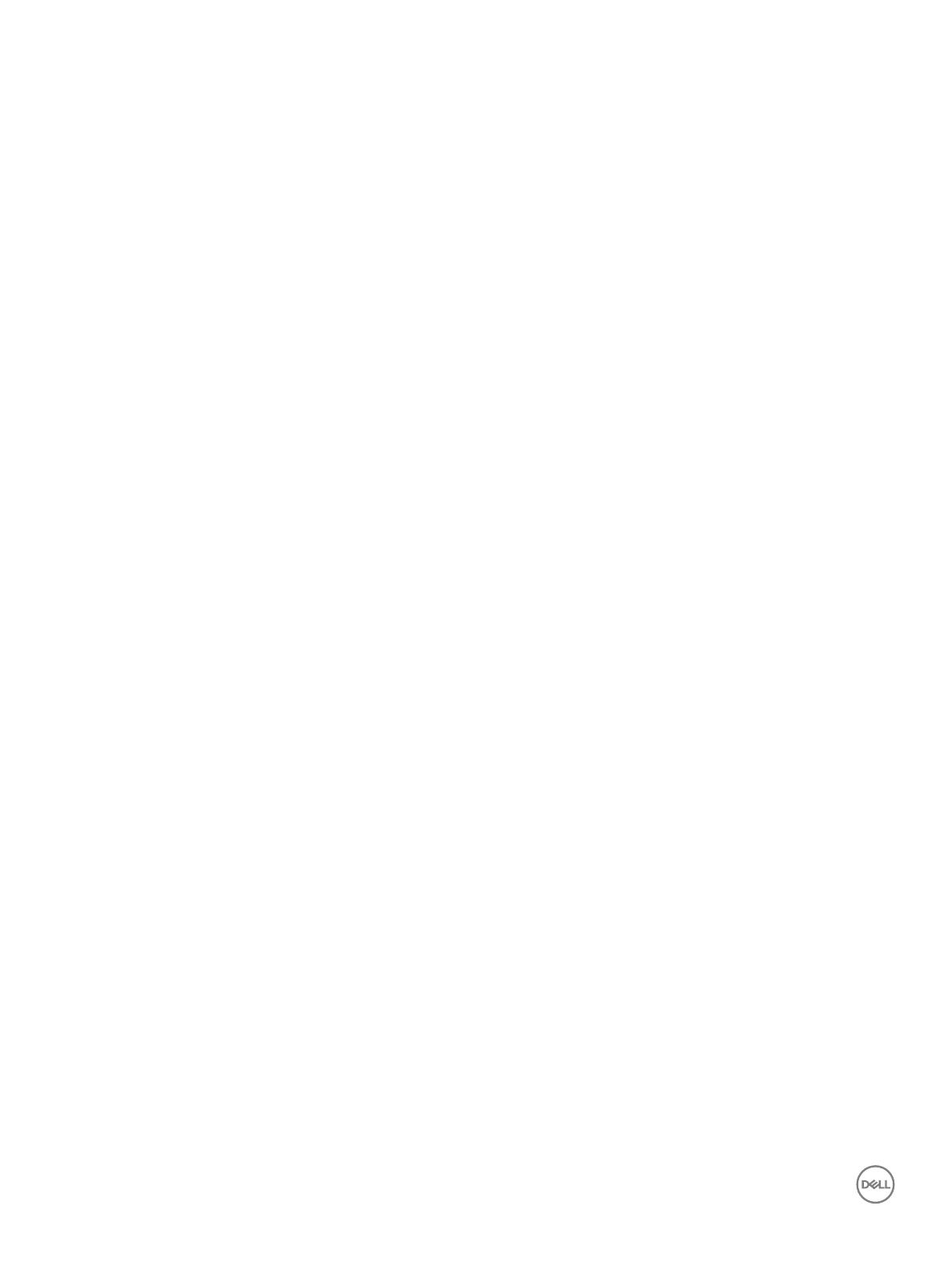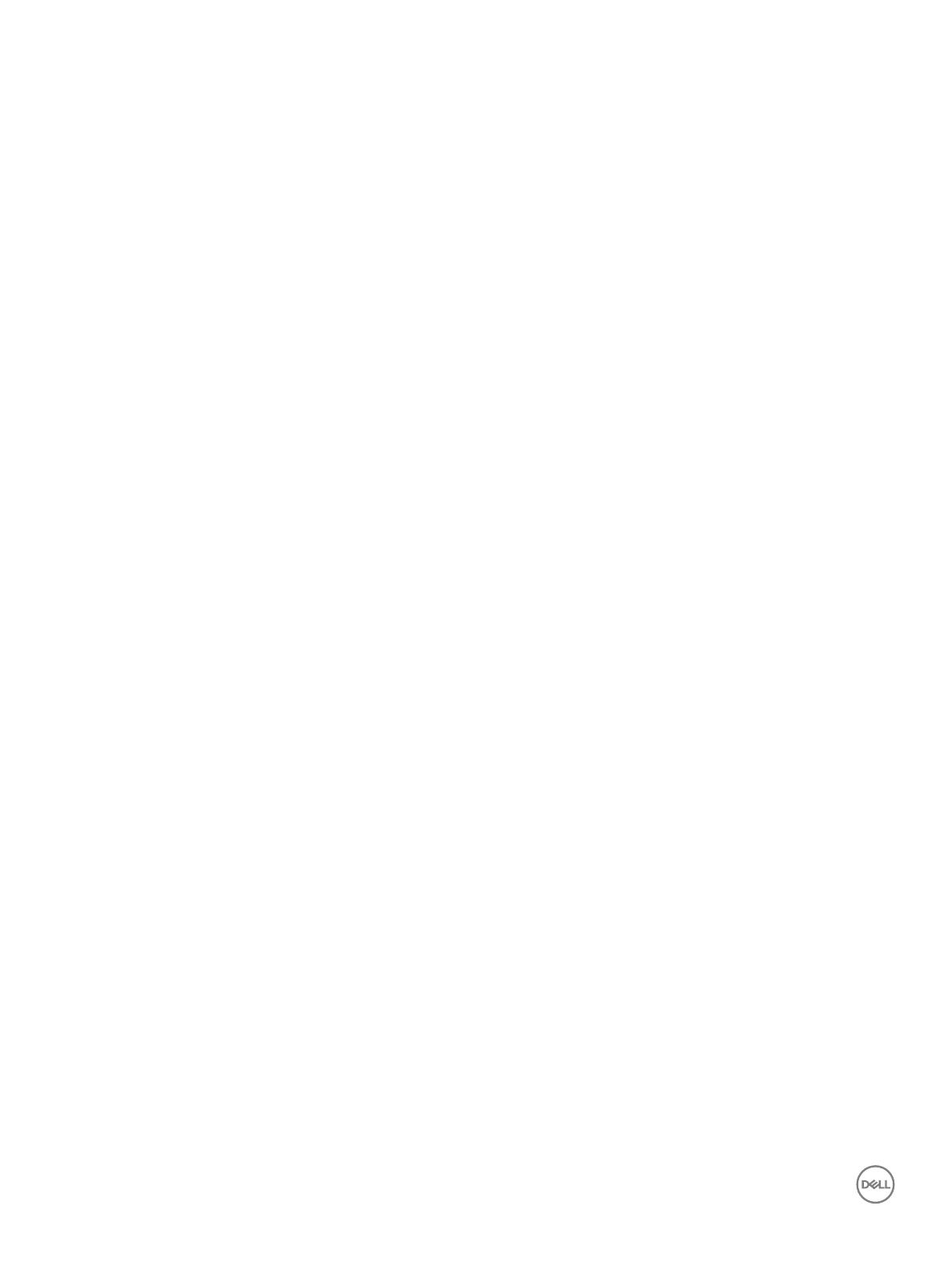
Entfernen des Prozessors.........................................................................................................................................26
Einbauen des Prozessors...........................................................................................................................................27
Eingrischalter................................................................................................................................................................. 28
Entfernen des Eingrisschalters.............................................................................................................................. 28
Installieren des Eingrisschalters............................................................................................................................. 29
Speichermodule................................................................................................................................................................29
Entfernen des Speichermoduls................................................................................................................................ 29
Installieren eines Speichermoduls............................................................................................................................ 29
SD-Karte........................................................................................................................................................................... 30
Entfernen des SD-Kartenlesers............................................................................................................................... 30
Einbauen des SD-Kartenlesers.................................................................................................................................30
Netzteil...............................................................................................................................................................................31
Entfernen des Netzteils............................................................................................................................................. 31
Einbauen des Netzteils..............................................................................................................................................33
Netzschalter..................................................................................................................................................................... 33
Entfernen des Netzschalters....................................................................................................................................33
Einbauen des Netzschalters..................................................................................................................................... 34
Lautsprecher.....................................................................................................................................................................35
Entfernen des Lautsprechers................................................................................................................................... 35
Einbauen der Lautsprecher.......................................................................................................................................35
Systemplatine................................................................................................................................................................... 36
Entfernen der Systemplatine....................................................................................................................................36
Einbauen der Systemplatine..................................................................................................................................... 40
4 Technologie und Komponenten.................................................................................................................... 42
AMD PT B350..................................................................................................................................................................42
AMD B350.................................................................................................................................................................. 42
Technische Daten.......................................................................................................................................................42
AMD Radeon R7 M450...................................................................................................................................................43
Wichtige technische Daten.......................................................................................................................................43
AMD Radeon R5 M430...................................................................................................................................................43
Wichtige technische Daten.......................................................................................................................................43
USB-Funktionen...............................................................................................................................................................44
USB 3.1 Gen 1 (SuperSpeed-USB)...........................................................................................................................44
Geschwindigkeit.........................................................................................................................................................44
Anwendungen............................................................................................................................................................ 45
Kompatibilität..............................................................................................................................................................45
DDR4................................................................................................................................................................................. 46
DDR4-Details.............................................................................................................................................................. 46
Speicherfehler.............................................................................................................................................................47
5 System-Setup............................................................................................................................................. 48
BIOS-Übersicht................................................................................................................................................................48
Startmenü...................................................................................................................................................................48
System-Setup-Optionen...........................................................................................................................................48
Technische Daten............................................................................................................................................................ 55
4
Inhaltsverzeichnis